


Mit "Räumliche Aggregation" werden Statistiken in Flächen berechnet, in denen ein Eingabe-Layer einen Grenz-Layer überlappt.
Beispiel
Ein für ein Hochschulkonsortium tätiger Businessanalyst stellt einige Analysen für eine Marketingkampagne in Bundesländern mit angesehenen Hochschulen an, um herauszufinden, in welchem Bundesstaat sich die meisten Hochschulen mit einem hohen ROI befinden. Mit "Räumliche Aggregation" lassen sich die Hochschulen der Bundesstaaten zusammenfassen und die Anzahl der Hochschulen mit einem überdurchschnittlichen ROI herausfinden.
Verwenden der Funktion "Räumliche Aggregation"
"Räumliche Aggregation" kann für Karten mit zwei Layern ausgeführt werden: einem Flächen-Layer mit Grenzen, die für die Aggregation verwendet werden (z. B. Länder, Landkreise oder Gemeinden), und einem zu aggregierenden Layer.
Führen Sie zum Ausführen der Analysefunktion "Räumliche Aggregation" die folgenden Schritte aus:
- Klicken Sie bei Bedarf auf die Karten-Kachel, um sie auszuwählen. Eine Kachel ist aktiv, wenn die Symbolleiste und die Schaltfläche Aktion
 angezeigt werden.
angezeigt werden. - Klicken Sie auf die Schaltfläche Aktion, und wählen Sie Räumliche Aggregation aus.
- Wählen Sie für Flächen-Layer auswählen den Grenz-Layer aus. Wählen Sie für Layer für die Zusammenfassung auswählen den zu aggregierenden Layer aus.
- Wählen Sie für Stylen nach das Feld oder die Statistik aus, die Sie berechnen und anzeigen möchten. Verwenden Sie Zusätzliche Optionen, um ggf. zusätzliche Felder und Statistiken auszuwählen.
- Klicken Sie auf Ausführen.
Tipp:
 "Räumliche Aggregation" kann auch durch Ablegen eines Datasets in der Dropzone Räumliche Aggregation auf einer vorhandenen Karte ausgeführt werden.
"Räumliche Aggregation" kann auch durch Ablegen eines Datasets in der Dropzone Räumliche Aggregation auf einer vorhandenen Karte ausgeführt werden.
Verwendungshinweise
Mit den Parametern Flächen-Layer auswählen und Layer für die Zusammenfassung auswählen können Sie den Grenz-Layer und den Layer, der zusammengefasst werden soll, auswählen. Für den Parameter Flächen-Layer auswählen sind lediglich Layer mit Flächen-Features verfügbar.
Der Parameter Stylen nach kann zum Ändern der zu ermittelnden Statistik verwendet werden. Die Standardstatistik ist von dem Typ des zusammenzufassenden Layers abhängig. Mithilfe des Dropdown-Menüs kann eine andere Style-Option ausgewählt werden. In der folgenden Tabelle werden die Optionen Stylen nach für jeden Layer-Typ zusammengefasst:
| Typ des Layers für die Zusammenfassung | Standard-Style-Option | Andere Style-Optionen |
|---|---|---|
Punkt | Anzahl | Zahlen- oder Anteil/Verhältnis-Feld (Summe, Minimum, Maximum, Durchschnitt oder Modus) Zeichenfolgenfelder (Modus) |
Linie | Zahlenfeld (Summe) oder Anteil/Verhältnis-Feld (Durchschnitt) | Zahlen- oder Anteil/Verhältnis-Feld (Summe, Minimum, Maximum, Durchschnitt oder Modus) Zeichenfolgenfelder (Modus) Längensumme (Meter, Kilometer, Fuß oder Meilen) |
Fläche | Zahlenfeld (Summe) oder Anteil/Verhältnis-Feld (Durchschnitt) | Zahlen- oder Anteil/Verhältnis-Feld (Summe, Minimum, Maximum, Durchschnitt oder Modus) Zeichenfolgenfelder (Modus) Flächensumme (Quadratmeter, Quadratkilometer, Quadratfuß oder Quadratmeilen) |
Hinweis:
Es empfiehlt sich, bei der Berechnung von Statistiken für Linien und Flächen Zahlen anstelle von Anteilen/Verhältnissen zu verwenden, damit die proportionalen Berechnungen logisch sinnvoll sind. Weitere Informationen finden Sie unter Funktionsweise von "Räumliche Aggregation".
Der Parameter Zusätzliche Optionen lässt sich erweitern, um weitere Statistiken zuzuweisen. Jedes Mal, wenn ein Feld zur Liste der Summenstatistiken hinzugefügt wird, wird sie um ein neues Feld ergänzt.
Einschränkungen
Wenn Sie eine räumliche Aggregation oder räumliche Filterung für Daten mit derselben Datenbankverbindung durchführen, müssen Sie sicherstellen, dass alle Daten im selben Raumbezugssystem gespeichert sind. Für Datasets aus SQL Server müssen die Daten außerdem über denselben Datentyp (Geographie oder Geometrie) verfügen.
Folgende Einschränkungen gelten für die Datenbankplattformen Google BigQuery, Snowflake und , die nicht standardmäßig unterstützt werden:
- "Räumliche Aggregation" wird für schreibgeschützte Verbindungen nicht unterstützt, wenn für den Parameter Einen Layer für die Zusammenfassung auswählen Linien- und Flächen-Features festgelegt werden.
- Beide Eingabe-Layer müssen aus derselben Datenbankverbindung stammen.
Modalwertberechnungen werden von Google BigQuery nicht unterstützt.
Funktionsweise von "Räumliche Aggregation"
Durchschnittsstatistiken werden anhand des gewichteten Mittelwerts für Linien- und Flächen-Features berechnet. Der gewichtete Mittelwert wird mit der folgenden Gleichung berechnet:
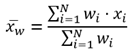
Dabei gilt: N = Anzahl der Beobachtungen xi = Beobachtungen Wi = GewichtungenPunkte
Punkt-Layer werden nur anhand der Punkt-Features innerhalb der Grenze zusammengefasst. Daher ist keine der Berechnungen gewichtet.
Anhand der Abbildung und Tabelle unten werden die statistischen Berechnungen eines Punkt-Layers innerhalb einer hypothetischen Grenze erläutert. Das Feld Population wurde verwendet, um die numerischen Statistiken (Anzahl, Summe, Minimum, Maximum und Durchschnitt) zu berechnen, und das Feld Type für den Modus.
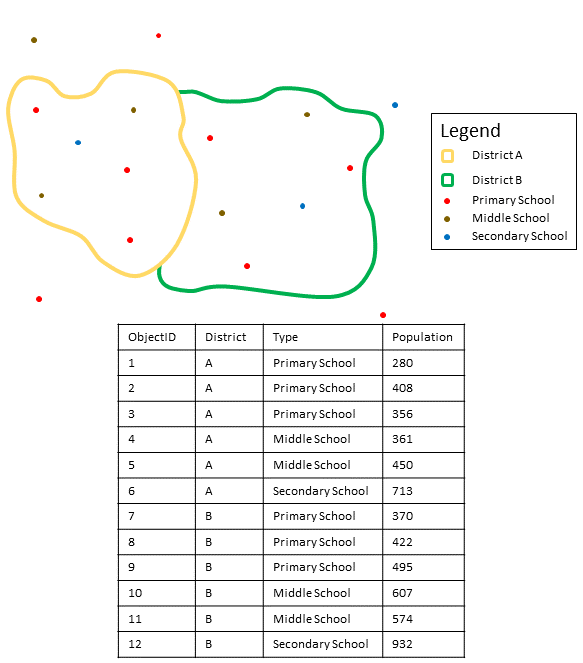
| Feld | Statistik | Ergebnis Bezirk A | Ergebnisbezirk B |
|---|---|---|---|
Population | Anzahl | 6 | 6 |
Summe | | | |
Minimum | Minimum: | Minimum: | |
Maximum | Maximum: | Maximum: | |
Durchschnitt | | | |
Type | Modus | Grundschule | Grundschule |
Ein reales Szenario, in dem diese Analysen verwendet werden können, ist die Ermittlung der Gesamtzahl von Schülern in einem Schulbezirk. Jeder Punkt stellt eine Schule dar. Über das Feld Type wird der Schultyp (Grund-, Mittel- oder weiterführende Schule) angegeben und über ein Feld für die Schülerschaft die Anzahl der in jeder Schule angemeldeten Schüler. Die Berechnungen und Ergebnisse sind in der Tabelle oben angegeben. Die Ergebnisse zeigen, dass der Bezirk A 2.568 Schüler und der Bezirk B 3.400 Schüler umfasst.
Linien
Linien-Layer werden nur anhand der Proportionen der Linien-Features numerisch zusammengefasst, die sich innerhalb der Eingabegrenze befinden. Verwenden Sie beim Zusammenfassen von Linien Felder mit Anzahl oder Mengen anstelle von Raten oder Verhältnissen, sodass proportionale Berechnungen in Ihrer Analyse logisch sinnvoll sind. Die Ergebnisse werden mit abgestuften Symbolen angezeigt.
Der Modus für Linien-Layer basiert auf der Anzahl der Features, die die Grenze schneiden. Linien müssen nicht vollständig innerhalb einer Grenze liegen, um auf den Modus angerechnet zu werden, und jede Linie wird unabhängig davon, welcher Anteil innerhalb der Grenze liegt, als ein Feature gezählt. Die Ergebnisse werden mit eindeutigen Symbolen angezeigt.
Anhand der Abbildung und Tabelle unten werden die statistischen Berechnungen eines Linien-Layers innerhalb einer hypothetischen Grenze erläutert. Das Volumen wurde verwendet, um die Statistiken (Summe, Minimum, Maximum und Durchschnitt) für den Layer zu berechnen. Die Statistiken werden berechnet, indem nur die Proportion der Linien verwendet wird, die innerhalb der Grenze liegen. Der Modus wird für den Typ des Wasser-Features berechnet.
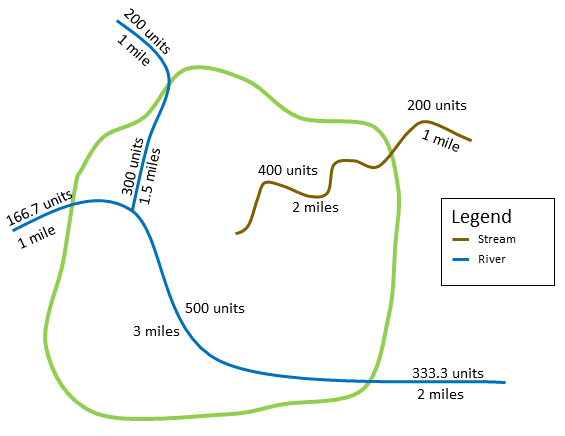
| Statistik | Feld | Ergebnis |
|---|---|---|
Längensumme | Länge | Hinweis:Die Länge kann auch in Fuß, Metern und Kilometern berechnet werden. |
Summe | Volumen | |
Minimum | Minimum: | |
Maximum | Maximum: | |
Durchschnitt | | |
Modus | Typ | Fluss |
Ein reales Szenario, in dem diese Analysen verwendet werden können, ist die Ermittlung des Gesamtvolumens an Wasser in Flüssen innerhalb der Grenzen eines staatlichen Parks. Jede Linie stellt einen Fluss dar, der sich teilweise innerhalb des Parks befindet. Die Ergebnisse zeigen, dass 6,5 Flussmeilen innerhalb des Parks liegen und das Gesamtvolumen 1.200 Einheiten beträgt.
Flächen
Flächen-Layer werden nur anhand der Proportionen der Flächen-Features zusammengefasst, die sich innerhalb der Eingabegrenze befinden. Verwenden Sie beim Zusammenfassen von Flächen Felder mit Anzahl oder Mengen anstelle von Raten oder Verhältnissen, sodass proportionale Berechnungen in Ihrer Analyse logisch sinnvoll sind. Die Ergebnisse werden mit abgestuften Farben angezeigt.
Der Modus für Flächen-Layer basiert auf der Anzahl der Features, die die Grenze schneiden. Flächen müssen nicht vollständig innerhalb einer Grenze liegen, um auf den Modus angerechnet zu werden, und jede Fläche wird unabhängig davon, welcher Anteil innerhalb der Grenze liegt, als ein Feature gezählt. Die Ergebnisse werden mit eindeutigen Symbolen angezeigt.
Anhand der Abbildung und Tabelle unten werden die statistischen Berechnungen eines Flächen-Layers innerhalb einer hypothetischen Grenze erläutert. Die Populationen wurden verwendet, um die Statistiken (Summe, Minimum, Maximum und Durchschnitt) für den Layer zu berechnen. Die Statistiken werden berechnet, indem nur die Proportion der Flächen verwendet wird, die innerhalb der Grenze liegen. Der Modus wird unter Verwendung der Tapestry-Segment-Bezeichnung für die einzelnen Flächen berechnet.
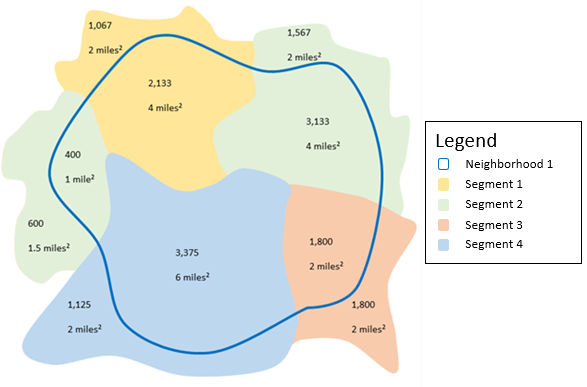
| Statistik | Feld | Ergebnis |
|---|---|---|
Flächensumme | Fläche | Hinweis:Die Fläche kann auch in Quadratfuß, Quadratmetern und Quadratkilometern berechnet werden. |
Summe | Bevölkerung | |
Minimum | Minimum: | |
Maximum | Maximum: | |
Durchschnitt | | |
Modus | Segment | Segment 2 |
Ein reales Szenario, in dem diese Analysen verwendet werden können, ist die Ermittlung der Bevölkerung in einem Stadtviertel. Die blaue Umrisslinie stellt die Grenze des Viertels und die kleineren Flächen stellen die Zählblöcke dar. Die Ergebnisse zeigen, dass 10.841 Menschen in dem Viertel leben und dass die Bevölkerungszahl pro Zählblock ca. 2.666 Menschen beträgt.